Einrichtung in Microsoft Dynamics 365 Business Central
Der DYNAMO|EFT Connector nimmt keine Änderungen an Dynamics 365 Business Central vor. Bitte richten Sie das EFT Gerät in Business Central so ein, wie es von LS Retail vorgesehen ist.
POS Hardware Profile in LS Retail
Öffnen Sie die „POS Hardware Profile List“ in Business Central, um die Übersicht der Hardwareprofiele anzuzeigen.
Erstellen Sie nun ein neues Hardwareprofil oder öffnen Sie ein vorhandenes. Die Verbindung zur LS Hardware Station richten Sie im Register LS Hardware Station ein.
Im Register EFT stellen Sie das Feld EFT auf External, um die Funktionalität in Business Central zu aktivieren.

Mit der Action Detect Hardware können Sie dann die Geräte der LS Hardware Station abrufen und in Business Central eintragen.
Im Register POS EFTs sollte dann das in der LS Hardware Station eingerichtete EFT Device angezeigt werden.
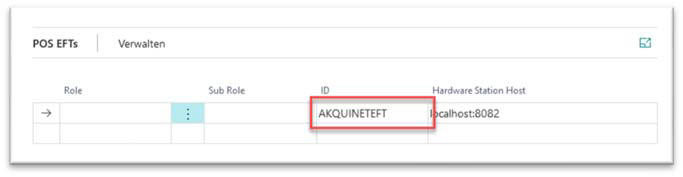
EFT Gerät in LS Retail
Öffnen Sie die „POS EFT List“ in Business Central, um die eingerichteten EFT‐Geräte zu sehen.
Sie können dann ein neues EFT Gerät anlegen oder ein vorhandenes bearbeiten. Die ID muss dabei der ID in der LS Hardware Station entsprechen.
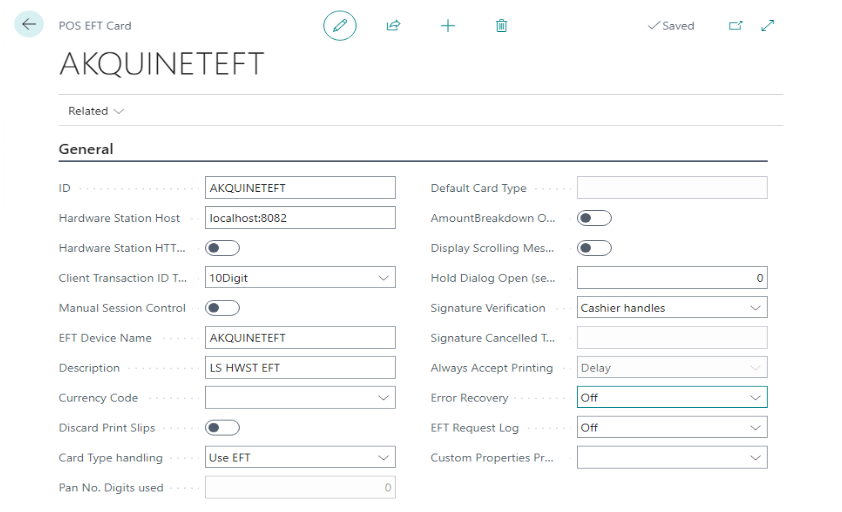
| Feldbezeichnung | Beschreibung | Standardwert |
|---|---|---|
| Card Type handling | Diese Einstellung legt fest, wie die Kartennummern in der Kasse ermittelt werden. Mit der Option „Use EFT“ werden diese durch das EFT‐Gerät ermittelt. | Use EFT |
| Error Recovery | Diese Einstellung schaltet den Vorschlag von LS‐Retail ab, ein Recovery einer fehlgeschlagenen EFT‐Zahlung anzustoßen. Diese Funktion von LS Retail wird durch den Connector nicht unterstützt, so dass es für den Workflow sinnvoll ist, die Einstellung „Off“ zu wählen. |
Off |
Übersetzung der Kartenarten
LS Retail hat eine Übersetzung der durch das EFT‐Gerät übergebenen Kartenarten und den Kartenarten in LS Retail vorgesehen.
Öffnen Sie dazu „EFT Card Type Mapping“ über die Suche oder über die gleichnamige Action von der „POS EFT Card“ aus.
Wichtig
Diese Einrichtung ist global und gilt für alle Geräte, Filialen und Kassen.
Wichtig
Diese Tabelle sollte keine leeren Datensätze enthalten.
Kassenkarte
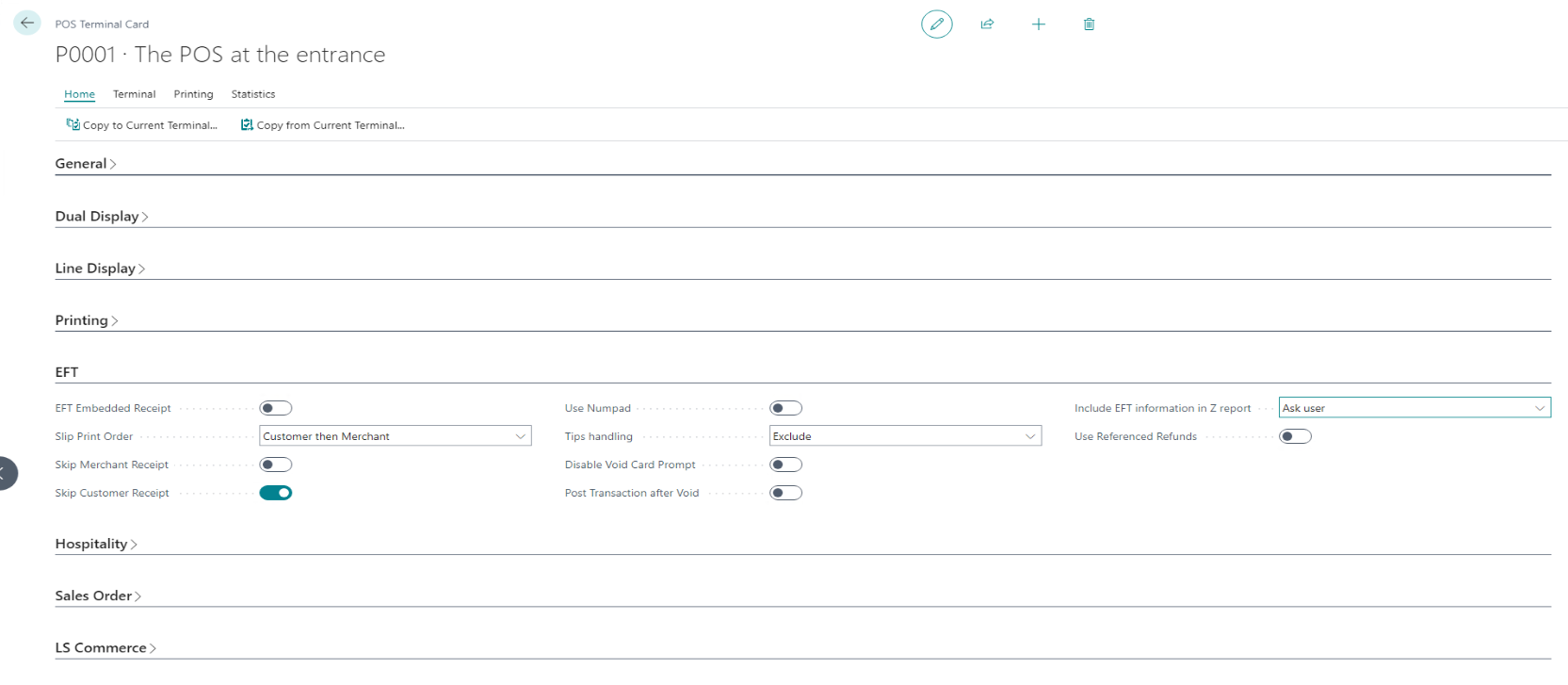
| Feldbezeichnung | Beschreibung | Standardwert |
|---|---|---|
| Skip Merchant Receipt | Die durch das EFT‐Gerät erstellten Belege werden durch den DYNAMO | EFT‐Connector in Business Central importiert. Der Ausdruck erfolgt dann über den an die Kasse angeschlossenen Bondrucker. Soll der Ausdruck der Informationen nicht erfolgen, kann dies für den Händler‐ und Kundenbeleg separat eingestellt werden. Zu einer Transaktion können zwei Bons – ein Händler‐ und ein Kundenbeleg – gedruckt werden. Der Bereich mit den Informationen zur EC‐Zahlung ist auf beiden Belegen unterschiedlich dargestellt, z.B. ist nur auf dem Händlerbeleg die Kartennummer in Klarschrift gedruckt. |
|
| Skip Customer Receipt | s.o. |
Zahlungsarten in LS Retail
Zahlungsart „Karte“
Für die Verwendung des DYNAMO | EFT‐Connectors ist grundsätzlich die Einrichtung der Zahlungsart Karte ausreichend. Der Kassierer muss also keine Entscheidung über die Art der Karte treffen, sondern ausschließlich die Zahlart auswählen.
Für die Einrichtung geben Sie dem Feld Funktion den Wert Karte an, für Karten‐/Kontonummer setzen Sie den Wert TRUE.
Die Abbildung der einzelnen Kartentypen und die Zuordnung zu den Konten erfolgt in der „Zahlungsartkarteneinrichtung“ in LS Retail.
Der DYNAMO | EFT‐Connector verwendet genau diese Kartenarten, d.h. die Kartenart, die vom EFT‐Gerät zurückgemeldet wird, muss mit einer der Kartenarten in LS Retail identisch sein. Alternativ verwenden Sie das „EFT Card Type Mapping“ von LS Retail.
Die zu verwendenden Kartencodes können von Gerät zu Gerät unterschiedlich sein. Nutzen Sie bspw. die Codes aus der Liste im Anhang.
Die gesamte Liste aller unterstützten Codes je Gerät je Land ist in der Datei cardtypes.pep im Pepper‐Installationsverzeichnis zu finden.
Wichtig
Diese Datei sollte nicht manuell verändert werden.
Sollte bei der Zahlung an der Kasse ein im ERP‐System noch nicht bekannter Kartencode vom Gerät an die Kasse übertragen werden, akzeptiert die LS Retail‐Kasse diesen Code dennoch.
In diesem Falle erscheint beim Buchen des Tagesberichts eine Zahlungszeile unbekannte Kartenart. Vor dem Buchen kann der Anwender dann den Code mit der Kontenzuordnung hinterlegen.
Zahlungsart „Karte manuell“
Sie können zusätzlich eine Zahlungsart Karte Manuell anlegen. Der Unterschied zur Zahlungsart Karte ist, dass das EFT‐Gerät nicht angesprochen wird.
Diese Zahlungsart wird für ein evtl. notwendiges manuelles Recovery benötigt, damit bei einem Ausfall von Microsoft Dynamics 365 Business Central NACH der erfolgreichen EFT‐Transaktion, aber VOR dem Buchen in der Kasse die Transaktion in der Kasse abgeschlossen werden kann, ohne das EC‐Gerät erneut anzusprechen.
Alternativ kann einem solchen Fall auch mit der Zahlungsart Bar gearbeitet werden; der Betrag ist dann im Nachgang manuell die Finanzbuchhaltung umzubuchen.
Für die Einrichtung geben Sie dem Feld Funktion den Wert Normal an, für Karten‐/Kontonummer setzen Sie den Wert FALSE.
Hinterlegen Sie das gleiche Sachkonto wie bei Zahlungsart 3 (Karte/EFT).
EFT-Transaktionen
Zu einer Kassentransaktion erstellt LS Retail für jede Kartenzahlung einen Kartenposten.


In den „POS Card Entries“ sehen Sie die Informationen, die an das EFT‐Gerät gesendet wurden und die von dort empfangen worden sind.
